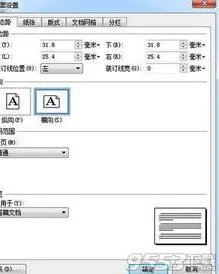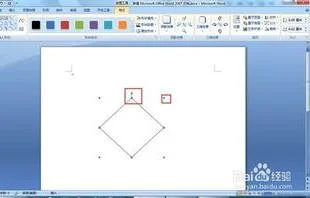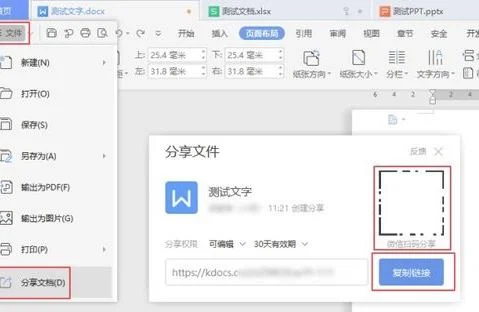1.wps智能抠图在哪里
1、WPS会员功能—智能抠除背景功能,它可以帮助大家快速扣除图片背景。
2、选择上方菜单栏图形工具-抠除背景-智能抠除背景。此时弹出抠除背景页面,此处可以选择“基础抠除”和“智能抠除”。此处像大家演示“智能抠除”的使用方法。在智能抠图模式下,可选择“保留”和“抠除”,也可设置画笔的大小。
3、点击“保留”,在图片需要保留的区域处涂抹。
4、点击“抠除”,在图片需要抠除的区域涂抹。
此时AI算法便会实时计算应抠除的区域,并用红色遮罩标记出来。
▪点击长按预览,就可以预览扣除后的图片效果了。
最后点击完成抠图,这样图片就可以扣除背景了。
2.wps的ppt可以抠图吗
方法/步骤
1、首先我们先打开WPS并且进入
2、之后从网上下载一张图片放进WPS(注意背景需要纯色的)以图中所选图片为例
3、如图所示,之后选中图片,点击上方的“图片工具”,之后选中“设置透明色”
4、之后再点击图片就可以实现一键抠图,最终效果如图所示,是不是很方便呢
3.怎么在word文档里抠图
以WPS 2019版本为例:
关于WPS文档图片抠图,您可使用WPS参考下述步骤完成操作:
打开文档后,鼠标点击图片,【图片工具-抠除背景】
可以选中智能抠除背景,在使用鼠标点击需要抠除的地方即可哦~
4.一张图片怎样进行抠图
一、橡皮擦抠图
方法、特点和适用范围:橡皮擦抠图就是用橡皮擦工具擦掉不用的部分,留下有用的部分。这种方法属外形抠图的方法,简单好用,但处理效果不好,可用于外形线条简单的图形抠图。但主要用于对其它方法抠图后的效果进行进一步处理。
操作步骤:
1、打开图片
2、双击该图层,将背景层改为普通层
3、选取橡皮擦工具,可选画笔主直径大点,先粗略地擦掉大部分不用的部分
4、再选画笔主直径小点,把图片放大,进行精细处理
二、魔术棒抠图
方法、特点和适用范围:魔术棒抠图就是用魔术棒工具点选不用的部分,或者点选要用的部分再反选,然后删除,留下有用的部分。这种方法属于颜色抠图的范畴,使用简便,但不宜达到预期效果。因此只能用于图片要用部分和不用部分色差较大时抠图或用于其它抠图方法的辅助方法。
操作步骤:
1、打开图片;
2、双击该图层,将背景层改为普通层;
3、选取魔术棒工具,在其属性栏取适当的容差值(色差小时须选较小值,一般取值为20);如图(因该图色差较大,为了消除白云的蓝边,选了较大值80)
4、点选蓝天
5、编辑/清除
三、路径抠图
方法、特点和适用范围:路径抠图就是用钢笔工具把图片要用部分圈起来,然后将路径作为选区载入,反选,再从图层中删除不用部分。这种方法也属外形抠图的方法,可用于外形比较复杂,色差又不大的图片抠图。再辅之以橡皮檫工具,可取得好的效果。
操作步骤:
1、打开图片;
2、双击该图层,将背景层改为普通层;
3、选取钢笔工具,在其属性栏选取如图所示参数
4、把图片中要用部分圈起来
5、终点接起点,形成闭合区
6、在路径面板下面点选将路径作为选区载入按钮
7、选择/反选
8、编辑/清除
四、蒙版抠图
方法、特点和适用范围:蒙版抠图是综合性抠图方法,即利用了图中对象的外形也利用了它的颜色。先用用魔术棒工具点选对象,再用添加图形蒙版把对象选出来。其关键环节是用白、黑两色画笔反复减、添蒙版区域,从而把对象外形完整精细地选出来。
操作步骤:
1、打开图片;
2、双击该图层,将背景层改为普通层;
3、选取魔术棒工具,容差选大点(50—80),按住Shift键,通过多次点选,把对象全部地选出来
4、按下添加蒙版工具按钮
5、在导航器面板中将显示比例调大,突出要修改部分;
6、选背景色为黑色,前景色为白色;
7、选取画笔工具,直径在10左右,对要修改部分添加蒙版区域
8、把画笔直径调小点(5—7),转换前景和背景色,使前景色为黑色,把所添加的多余部分减掉(除树干外有图片背景色的部分)
9、如果不够理想,则重复7、8两步,以达到满意效果
五、通道抠图
方法、特点和适用范围:通道抠图属于颜色抠图方法,利用了对象的颜色在红、黄、蓝三通道中对比度平同的特点,从而在对比度大的通道中对对象进行处理。先选取对比度大的通道,再复制该通道,在其中通过进一步增大对比度,再用魔术棒工具把对象选出来。可适用于色差不大,而外形又很复杂的图象的抠图,如头发、树枝、烟花等等。
操作步骤:
1、打开图片;
2、双击该图层,将背景层改为普通层;
3、打开通道面板,分别点选红、黄、蓝三个单色面板,找出对象最清晰的通道,该图中我们点选蓝色通道
4、将蓝通道拖至通道面板下面的创建新通道按钮上,复制出蓝副本通道
5、图像/调整/色阶,调整“输入色阶”,增强烟花对比度。
6、图像/调整/反相
7、选用套索工具,把左边的烟花图案圈出来,
8、选择/反选,编辑/填充/填充前景色(白色),选择/取消选择;
9、图像/调整/反相;
10、按住“Ctrl”键点蓝副本通道,载入烟花的选区,功换到图层面板,烟花被选中,
11、选择/反选,编辑/清除;选择/取消选择